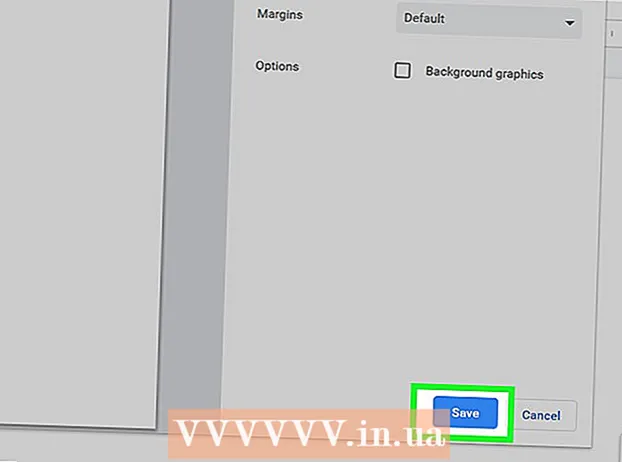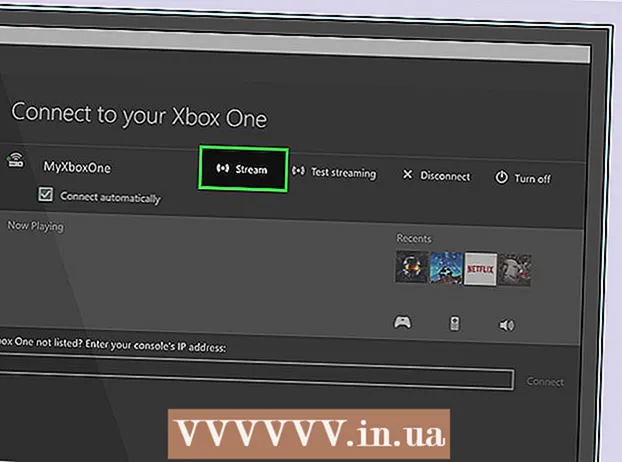Autor:
John Pratt
Erstelldatum:
11 Februar 2021
Aktualisierungsdatum:
1 Juli 2024
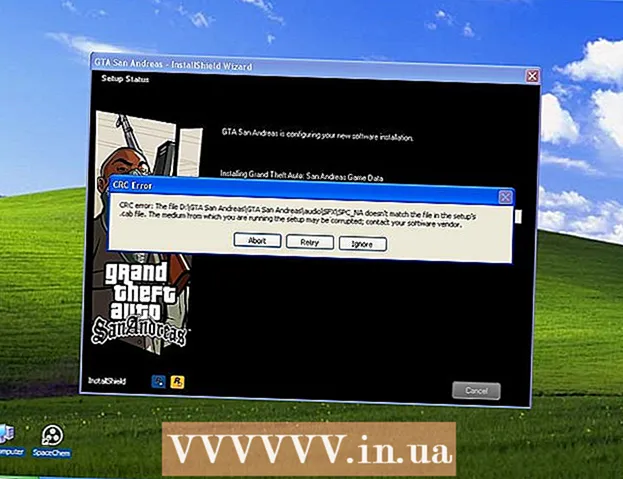
Inhalt
Eine zyklische Redundanzprüfung ist eine Technik, mit der nach Fehlern gesucht wird, insbesondere bei Festplatten oder optischen Laufwerken. Zugehörige Datenfehler können auftreten, wenn Daten auf der Festplatte oder DVD beschädigt sind. Sie erhalten dann die Fehlermeldung: Datenfehler (zyklische Redundanzprüfung). In diesem Artikel können Sie lesen, was Sie dagegen tun können.
Schreiten
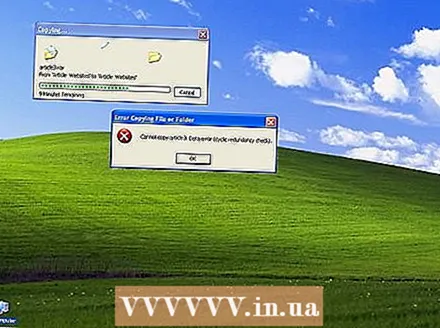 Überprüfen Sie die Ursache. Wenn der CRC-Datenfehler von der Festplatte gemeldet wird, liegt die Ursache wahrscheinlich an Daten, die falsch auf die Festplatte geschrieben wurden. Dies kann durch ein beschädigtes Betriebssystem oder einen Stromausfall verursacht werden.
Überprüfen Sie die Ursache. Wenn der CRC-Datenfehler von der Festplatte gemeldet wird, liegt die Ursache wahrscheinlich an Daten, die falsch auf die Festplatte geschrieben wurden. Dies kann durch ein beschädigtes Betriebssystem oder einen Stromausfall verursacht werden. 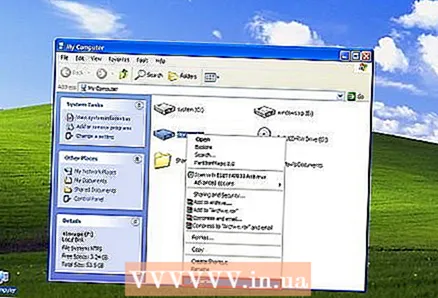 Um einen CRC-Datenfehler in Bezug auf die Festplatte zu beheben, können Sie die CHKDSK-Anwendung verwenden. Klicken Sie mit der rechten Maustaste auf die Festplatte, die den Fehler anzeigt. Klicken Sie dann auf "Eigenschaften".
Um einen CRC-Datenfehler in Bezug auf die Festplatte zu beheben, können Sie die CHKDSK-Anwendung verwenden. Klicken Sie mit der rechten Maustaste auf die Festplatte, die den Fehler anzeigt. Klicken Sie dann auf "Eigenschaften". - Oft werden jedoch nicht alle Eigenschaften auf die vorherige Weise angezeigt. Die Alternative besteht darin, ein Eingabeaufforderungsfenster zu öffnen und die folgenden Befehle auszuführen:
- Führen Sie CMD als Administrator aus

- Geben Sie chkdsk G: / f / r ein (ersetzen Sie "G" durch den Buchstaben des Laufwerks, das den Fehler verursacht).

- Starten Sie das Dienstprogramm DiskPart. Geben Sie im selben Fenster Folgendes ein: diskpart

- Wenn DiskPart gestartet wurde, geben Sie Folgendes ein: rescan. Dieser Befehl prüft, ob neue Laufwerke an den Computer angeschlossen sind.

- Sie sollten nun in der Lage sein, die Festplatte zu analysieren.

- Führen Sie CMD als Administrator aus
 Zeigen Sie die Protokolle des CHKSDK-Dienstprogramms wie folgt an:
Zeigen Sie die Protokolle des CHKSDK-Dienstprogramms wie folgt an:- Doppelklicken Sie auf Arbeitsplatz und klicken Sie dann mit der rechten Maustaste auf die Festplatte, die Sie überprüfen möchten. Klicken Sie auf Eigenschaften und dann auf Extras. Klicken Sie unter Fehlerprüfung auf Jetzt prüfen.

- Sie sehen nun eine Meldung, dass Sie den Computer neu starten müssen, um die Prüfung durchzuführen. Klicken Sie auf Ja, um die Festplattenprüfung zu planen und den Computer neu zu starten.
- Gehen Sie zu den Optionen und klicken Sie auf die Schaltfläche "Jetzt prüfen". Überprüfen Sie: "Automatisch auf Dateisystemfehler prüfen" oder "Fehlerhafte Sektoren suchen und reparieren". Klicken Sie dann auf Start.

- Doppelklicken Sie auf Arbeitsplatz und klicken Sie dann mit der rechten Maustaste auf die Festplatte, die Sie überprüfen möchten. Klicken Sie auf Eigenschaften und dann auf Extras. Klicken Sie unter Fehlerprüfung auf Jetzt prüfen.
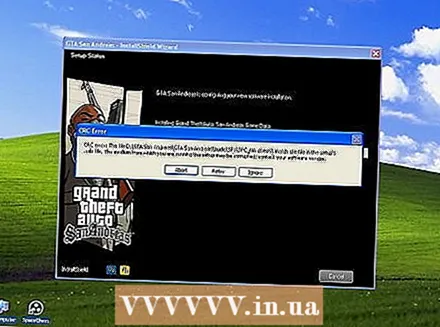 Brennen Sie eine neue CD oder DVD. Wenn das optische Laufwerk den Fehler ausgibt, kann er nicht behoben werden. Wenn Sie die CD oder DVD selbst gebrannt haben, können Sie versuchen, die Daten erneut auf eine andere Disc zu brennen, jetzt jedoch mit einer langsameren Geschwindigkeit (4x ist die empfohlene Geschwindigkeit). Je höher die Brenngeschwindigkeit ist, desto größer ist die Fehlerwahrscheinlichkeit.
Brennen Sie eine neue CD oder DVD. Wenn das optische Laufwerk den Fehler ausgibt, kann er nicht behoben werden. Wenn Sie die CD oder DVD selbst gebrannt haben, können Sie versuchen, die Daten erneut auf eine andere Disc zu brennen, jetzt jedoch mit einer langsameren Geschwindigkeit (4x ist die empfohlene Geschwindigkeit). Je höher die Brenngeschwindigkeit ist, desto größer ist die Fehlerwahrscheinlichkeit.
Tipps
- Manchmal gibt eine CD oder DVD bereits einen CRC-Datenfehler aus, wenn die Disc etwas verschmutzt ist. Reinigen Sie dann die Disc und kaufen Sie möglicherweise ein Mittel, mit dem Sie kleine Kratzer reparieren können.
Warnungen
- Ein CRC-Datenfehler der Festplatte kann ein Hinweis darauf sein, dass sich eine Festplatte verschlechtert. Sichern Sie alle wichtigen Dokumente für alle Fälle.